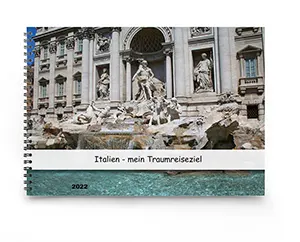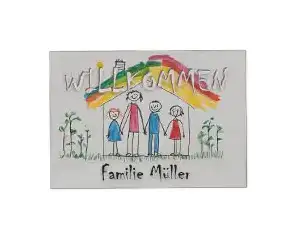Mit Hilfe der Einpassfunktion können Sie Ihr Bild auf Höhe oder
Breite der Layoutfläche einpassen. Markieren Sie dazu zunächst Ihr Bild
auf der Layoutfläche. Klicken Sie dann auf den entsprechenden Button
oben in der Werkzeugleiste.
Objekt auf Höhe einpassen: Das Foto wird in der Höhe an die Seitengröße eingepasst. Im Beispiel sehen Sie, dass das Foto auf die Höhe des Kalenders eingepasst wird. Links und rechts wären in diesem Fall weiße Streifen sichtbar.
Objekt auf Breite einpassen: Das Foto wird in der Breite an die Seitengröße eingepasst. In unserem Beispiel wird das Bild auf die Breite des Kalenders eingepasst, oben und unten würde in diesem Fall etwas vom Foto "abgeschnitten".
Wenn Sie eine Kalenderseite mit Kalendarium gestalten, erhalten Sie beim Einpassen ein zusätzliches Menü. Sie können entscheiden, ob das Kalendarium mit berücksichtigt werden soll oder ob das Foto auf die gesamte Layoutfläche eingepasst werden soll. Im Beispiel unten ist das Bild auf die Layoutfläche eingepasst.
Wenn Sie das Foto auf Höhe einpassen und das Kalendarium berücksichtigt werden soll, würde das Ganze so aussehen: